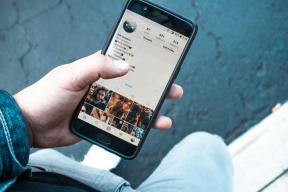ما هو منفذ Nmap Scan UDP؟ - TechCult
منوعات / / April 06, 2023
Nmap ، المعروف أيضًا باسم Network Mapper ، هو أداة تُستخدم للتحقق من فحص المنفذ. إلى جانب ذلك ، يقوم هذا البرنامج المجاني ومفتوح المصدر أيضًا بتخطيط الشبكة وفحص نقاط الضعف. تقوم الأداة بمسح عناوين IP وتكتشف التطبيقات المثبتة. كما أنه يساعد مسؤولي الشبكة في معرفة الأجهزة التي تعمل على شبكتهم. كما ذكرنا سابقًا ، يعد فحص المنفذ أحد الميزات الأساسية لـ Nmap وبالتالي يعتمد موضوع اليوم على منفذ Nmap scan UDP. في المستند ، ستتعرف على كيفية إجراء عملية منفذ Nmap للتحقق من UDP وجميع المعلومات التي تحتاجها حول فحص المنفذ بما في ذلك نطاق فحص منفذ Nmap UDP بالتفصيل.

جدول المحتويات
- ما هو منفذ Nmap Scan UDP؟
- ما هو نطاق مسح منفذ Nmap UDP؟
- Nmap مسح جميع عمليات منافذ UDP
- ما هو Port Scanning؟
- كيفية التعرف على المنافذ المشتركة؟
ما هو منفذ Nmap Scan UDP؟
- Nmap هي أداة تُستخدم على نطاق واسع لـ فحص منفذ UDP.
- اختبار الضعف مطلوب لتأمين الشبكة.
- وهذا ينطوي التسلل إلى شبكتك و اكتشاف نقاط الضعف في نفس الشيء قد يفعله المهاجم.
- لفحص منفذ UDP ، يمكنك تنزيل Nmap على ملف آلة دبيان أو أوبونتو.
- يعد مسح Nmap مفيدًا نظرًا لامتلاكه تحسين ملف تعيين المنفذ.
- يوفر ارتباطًا واسعًا بين الموانئ و خدمات.
- يجب استخدام Nmap لمسح المنافذ بحثًا عن ملف الخوادم هذا ملك لك.
تابع القراءة للتعرف على منفذ UDP لفحص Nmap.
ما هو نطاق مسح منفذ Nmap UDP؟
في الكمبيوتر ، هناك ما مجموعه 131,070 الموانئ منها 65535 هي UDP و 65.535 هي TCP. تم تصميم Nmap لمسح العناصر شائعة الاستخدام فقط 1000 المنافذ بشكل افتراضي لتوفير الوقت. بالنسبة لجميع الموانئ ، فإن مسح Nmap ستنتج مسحًا للجميع 65.535 منفذ UDP و TCP على الجهاز المستهدف.
اقرأ أيضا:إصلاح خطأ وحدة التحكم على الجهاز IDE Ideport
Nmap مسح جميع عمليات منافذ UDP
ملحوظة: لتجنب أخطاء في بناء الجملة، تأكد من أن حرف البدل الخاص بك [*] البيان محاط بعلامات اقتباس (“ ”).
إذا كنت ترغب في فحص جميع منافذ UDP باستخدام Nmap ، فستقوم الأداة بإجراء فحص لمنافذ 65،535 UDP و TCP. سيتم إجراء الفحص على جهاز مستهدف وسيخرج قائمة بالمنافذ المفتوحة بالإضافة إلى الخدمات التي تعمل على هذا المنفذ المحدد.
1. كيفية فحص المنافذ العلوية
علَم: أعلى المنافذ [الرقم]
بناء جملة الأمر: nmap - أعلى المنافذ [الرقم] [الهدف]
وصف: قم بإجراء مسح Nmap من خلال توفير عدد محدد من المنافذ ذات التصنيف الأعلى للمسح
تفحص علامة المنافذ العليا باستخدام أداة Nmap عمليات المسح ذات التصنيف الأعلى فقط. يتضمن ذلك مسحًا لأكثر 50 منفذًا استخدامًا أو نحو ذلك. الأمر مع الإخراج المستخدم في فحص UDP Nmap للمنافذ الأكثر استخدامًا هو:
nmap - المنافذ العلوية 50172.16.121.134
ملحوظة: استبدل عنوان IP الوارد في الأمر أعلاه بعنوان IP الهدف الخاص بك.
يمكنك أيضًا إجراء فحص 10000 منفذ شائع الاستخدام باستخدام أمر Nmap الموضح أدناه على الجهاز الهدف:
nmap - المنافذ العلوية 10000172.16.121.134
ملحوظة: 10000 لا يشير إلى نطاق المنافذ الذي يبدأ من 1 إلى 10000.
2. كيفية فحص منافذ معينة
علَم: -p
بناء جملة الأمر: nmap –p [منفذ] [الهدف]
وصف: قم بإجراء فحص Nmap لمنفذ متعدد أو منفرد
يمكن أيضًا إجراء فحص Nmap لمنفذ UDP باستخدام علامة Scan Specific Ports التي يمكنك تحتها إجراء مسح لمنفذ واحد أو منافذ متعددة يمكن فصلها بفاصلة وبدون مسافات. لفحص منفذ واحد ، على سبيل المثال ، المنفذ 80 ، استخدم الأمر الموضح أدناه:
nmap -p 80172.16.121.134
الآن ، لفحص عدة منافذ ، على سبيل المثال ، المنافذ 25 ، 53 ، 80-500 ، يمكنك اتباع الأمر أدناه:
nmap -p 25،53،80-500 172.16.121.134
اقرأ أيضا:الفرق بين منافذ USB 2.0 و USB 3.0 و eSATA و Thunderbolt و FireWire
3. كيفية فحص المنافذ حسب البروتوكول
علَم: -p
إشارات إضافية: U: [منافذ UDP] ، T: [منافذ TCP]
بناء جملة الأمر: nmap -p U: [منافذ UDP] ، T: [منافذ TCP] [الهدف]
وصف: قم بإجراء فحص Nmap للمنافذ حسب البروتوكول أو مجموعة المنفذ
يمكن إجراء فحص UDP Nmap باستخدام بروتوكول معين أو مجموعة منافذ أيضًا. عمليات المسح بواسطة خيار استخدام البروتوكول –p متبوعًا بـ T: و U: flags. سيتم إجراء الفحص لمنفذ UDP و TCP معين على جهاز مستهدف. دعونا نلقي نظرة على الأمر أدناه الخاص بمنفذ UDP 53 [DNS] ومنفذ TCP 25 [SMTP]:
nmap -sU -sT -p U: 53 ، T: 25172.16.121.134
ملحوظة: يقوم Nmap بفحص منافذ TCP بشكل افتراضي فقط ، لذلك تحتاج إلى إضافة علامتي –sU و –sT في الأمر.
4. كيفية فحص المنافذ بالاسم
علَم: -p
بناء جملة الأمر: nmap –p [اسم (أسماء) المنفذ] [الهدف]
وصف: قم بإجراء فحص Nmap للمنفذ بالاسم
يمكن أيضًا إجراء نطاق فحص منفذ Nmap UDP لمنفذ معين بالاسم [http ، ftp ، smtp]. تحتاج إلى التأكد من أن اسم المنفذ دقيق ومطابق للاسم المحدد في ملف nmap-service. يمكن الوصول إلى ملف خدمة Nmap من قبل مستخدمي Windows في ملف ج: \ Program Files \ Nmap \ مجلد. في الأمر الموضح أدناه ، تم إجراء الفحص لمنافذ FTP [21] و HTTP [80]:
nmap -p بروتوكول نقل الملفات ، http 172.16.121.134
ملحوظة: في حالة وجود منافذ متعددة ، افصل الاسم بفاصلة وليس مسافة.
تدعم علامة الأمر هذه أيضًا أحرف البدل ، لذلك يمكنك معالجتها كإخراج:
nmap -p ftp * 172.16.121.134
5. كيفية المسح السريع للعلم
علَم: -F
بناء جملة الأمر: nmap -F [الهدف]
وصف: قم بإجراء فحص Nmap لأكثر 100 منفذ استخدامًا
يمكن إجراء منفذ Nmap Scan UDP لـ 1000 منفذ بشكل افتراضي. ومع ذلك ، باستخدام Fast Scan Flag ، يمكنك تقليل هذا الرقم إلى 100 منفذ شائع الاستخدام. سيوفر لك هذا معلومات قيمة عن المنافذ المفتوحة بترتيب رقمي مع تحسين الوقت لكل عملية مسح. يمكنك أيضًا استخدام علامة إضافية ، -الخامس، وهو الوضع المطول ، وإضافة مسح منفذ تسلسلي في الوقت الفعلي.
ما هو Port Scanning؟
أثناء معرفة نطاق فحص منفذ Nmap UDP ، من الضروري معرفة فحص المنفذ. مسح المنفذ هو عملية تساعد على الاتصال بعدد من المنافذ المتسلسلة للحصول على المعلومات على أي المنافذ مفتوحة وما هي الخدمات و أنظمة التشغيل وراء تلك المنافذ. المنافذ هي عناوين مرقمة يتم تعيينها داخل نظام التشغيل الذي يميز حركة المرور للخدمات أو التطبيقات المختلفة. هناك أنواع مختلفة من الخدمات التي تستخدم منافذ مختلفة افتراضيًا. على سبيل المثال ، يستخدم البريد الإلكتروني POP3 المنفذ 110 وتستخدم حركة مرور الويب العادية المنفذ 80.
اقرأ أيضا:لا يوجد المزيد من نقاط النهاية المتاحة من معين نقطة النهاية [محلول]
كيفية التعرف على المنافذ المشتركة؟
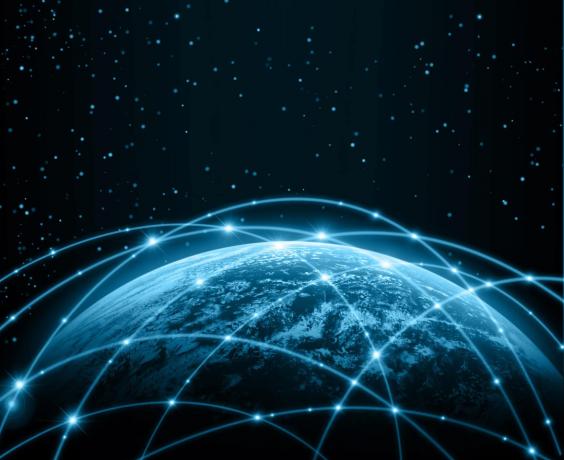
يمكن إجراء منفذ Nmap scan UDP إذا كنت تعرف بعض المنافذ الشائعة. بعض الموانئ تستحق المعرفة في تجمع عدد كبير من الموانئ. تحقق من القائمة الواردة أدناه للخدمات المرتبطة بشكل شائع بالمنافذ. يمكنك أيضًا العثور على منافذ مناسبة للتطبيقات التي تحاول تهيئتها مع الوثائق الخاصة بها. بالنسبة لمنفذ Nmap check UDP ، ألق نظرة على القائمة أدناه:
- 20: بيانات FTP
- 21: منفذ تحكم FTP
- 22: SSH
- 23: Telnet (غير آمن ولا يوصى به لمعظم الاستخدامات)
- 25: SMTP
- 43: بروتوكول WHOIS
- 53: خدمات DNS
- 67: منفذ خادم DHCP
- 68: منفذ عميل DHCP
- 80: HTTP - حركة مرور الويب غير المشفرة
- 110: منفذ بريد POP3
- 113: خدمات توثيق الهوية على شبكات IRC
- 143: منفذ بريد IMAP
- 161: SNMP
- 194: آي آر سي
- 389: منفذ LDAP
- 443: HTTPS - حركة مرور آمنة على الويب
- 587: SMTP - منفذ إرسال الرسائل
- 631: منفذ خدمة الطباعة CUPS
- 666: DOOM - اللعبة القديمة لها منفذ خاص
- 993: IMAPS (صندوق بريد إلكتروني آمن)
- 995: POP3 (صندوق بريد إلكتروني آمن)
الأسئلة المتداولة (FAQs)
س 1. هل يمكن لـ Nmap فحص جميع منافذ UDP؟
الجواب. نعم، تم تصميم Nmap بطريقة تمكنه من فحص جميع منافذ UDP.
س 2. أي أمر في Nmap يقوم بفحص منافذ UDP على الهدف؟
الجواب. الأمر nmap –sU يساعد في إجراء فحص UDP. من خلال هذا الفحص ، يرسل Nmap حزم UDP بحجم 0 بايت إلى كل منفذ على النظام الهدف.
س 3. كيف يمكنني معرفة ما إذا كان منفذ UDP الخاص بي مفتوحًا؟
الجواب. لمعرفة ما إذا كان منفذ UDP الخاص بك مفتوحًا أم لا ، يمكنك استخدام nmap –sU –p port IP الأمر ، إذا ظهرت النتيجة للفتح ، فسيكون منفذ UDP مفتوحًا. إذا خرجت النتيجة مفتوحة أو غير مصفاة ، فإن منفذ UPD إما مغلق أو مصفى.
س 4. ما هو فحص المنفذ؟
الجواب. يتم إجراء فحص للمنافذ لتكوين المنافذ الموجودة على الشبكة يفتح.
س 5. هل من القانوني فحص المنافذ؟
الجواب. إذا تم إجراء فحص المنفذ بشكل غير مصرح به ، فهذا أمر صارم محظور.
مُستَحسَن:
- كيفية الحصول على كود تجريبي مجاني من Cox WiFi Hotspot
- إصلاح Power Surge على منفذ USB في نظام التشغيل Windows 10
- كيف تتحقق مما إذا كان هاتفك يدعم 4G Volte؟
- منافذ USB لا تعمل في Windows 10 [محلول]
نأمل أن يكون مرشدنا على Nmap مسح منفذ UDP ساعدك في التعرف على Nmap scan ومنفذ UDP وكيفية فحص منافذ UDP المختلفة باستخدام هذه الأداة. اترك اقتراحاتك واستفساراتك في قسم التعليقات أدناه.
بيت هو كاتب رئيسي في TechCult. بيت يحب كل ما يتعلق بالتكنولوجيا وهو أيضًا صانع أعمال متشوق في القلب. لديه عشر سنوات من الخبرة في كتابة الإرشادات والميزات وأدلة التكنولوجيا على الإنترنت.